ركزت Apple ، طوال فترة تطوير iOS 17 ، بشكل كبير على تحسين كيفية تفاعلنا مع الجهاز ، مع نية خاصة لتقديم تحسينات لنا من حيث الخصوصية وإمكانية الوصول ، وقبل كل شيء ، الصحة في جميع المجالات ، من راحة البال إلى صحة العين ، وهذه بالضبط هي الوظيفة التي سنركز عليها اليوم.
نوضح ما تتكون منه مسافة الشاشة ، الوظيفة الجديدة لجهاز iPhone الخاص بك والتي تساعدك على تقليل إجهاد العين. سنكون قادرين على تحسين الطريقة التي نتفاعل بها مع جهاز iPhone الخاص بنا ، والنوم بشكل أفضل ، وقبل كل شيء ، منع إجهاد العين.
مشاكل في الرؤية مرتبطة باستخدام الآيفون
كما نعلم جيدا ، وفي حالة العين البشرية، يمكننا اكتشاف الأطوال الموجية للطيف ما بين 390 و750 نانومتر، مما يعني أن الضوء الأزرق مرئي بالكامل بالنسبة لنا. تعتبر درجات اللون الأزرق هي الأكثر تأثيرًا على بعض معالم الجسم البشري، حتى أنها تغير دورات نومنا، على سبيل المثال، هذا الضوء هو الذي يضر عادةً بقدرات الرؤية ويولد الأرق.
وتجدر الإشارة إلى أن هذا "الضوء الأزرق" ليس موجودا فقط في أجهزة الآيفون، بل ينبعث أيضا من جميع أنواع الشاشات، من التلفزيون إلى الكمبيوتر، ولهذا يجب أن نضع في اعتبارنا أنها ليست مشكلة مرتبطة بالحصري لاستخدام الهاتف المحمول، بغض النظر عن العلامة التجارية، ولكن إنه شيء موجود في جميع أنواع الأجهزة ذات الشاشة.
هناك اختلافان كبيران بين درجات اللون الأزرق:
- أزرق مظلم: ويرتبط بشكل مباشر بالتعب والإجهاد البصري، مما يسبب طول النظر الشيخوخي وجفاف العين واحمرار العين ويمكن أن يؤدي في النهاية إلى مشاكل في العين مثل الضمور البقعي والعمى اللاحق.
- أزرق واضح: ويرتبط ارتباطًا مباشرًا بالساعة البيولوجية، لذا فهو قادر على إحداث تغييرات في جودة النوم.
وبهذا المعنى، فقد أصبحنا واضحين بالفعل بشأن مساوئ استخدام جميع أنواع الشاشات، خاصة في تلك الدورات الطبيعية ذات الضوء الطبيعي الأقل، أي تلك اللحظات التي تسعى فيها ساعتنا البيولوجية إلى الراحة، كما هو الحال في نهاية اليوم وخاصة أثناء الليل.
وأدوات الآيفون لتجنب ذلك
تمتلك شركة Apple في نظام التشغيل الخاص بها أدوات مختلفة لا تساعد فقط في منع إجهاد العين، ولكنها تقلل أيضًا من التعرض للضوء الأزرق قدر الإمكان.
وردية ليلية
يتيح لك إعداد iOS هذا ضبط شاشة iPhone بالكامل تلقائيًا بناءً على الوقت من اليوم. عند تنشيط وضع Night Shift، سنرى كيف تأخذ شاشة iPhone لونًا محمرًا، ما يعرف بإعداد الألوان الدافئة حسب مزود الخدمة. هذا النوع من التكوين متوفر بالفعل على معظم الأجهزة المزودة بشاشة، على الرغم من أن له اسمًا تجاريًا آخر.
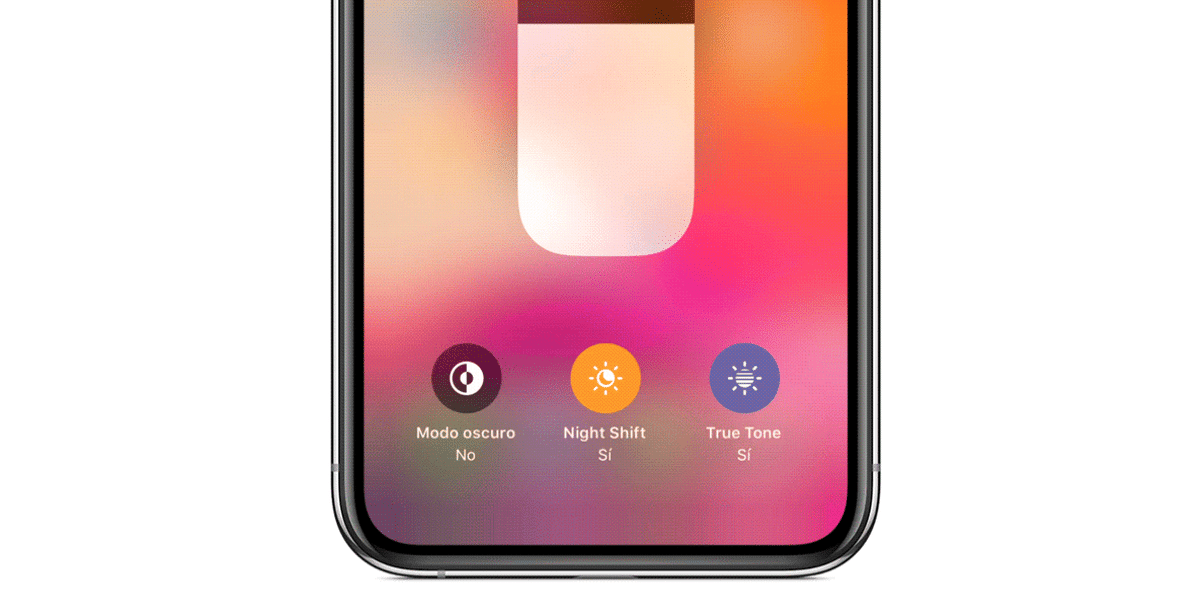
يمكننا تفعيل وضع Night Shift بعدة طرق، أكثرها تعقيدًا هو الذهاب إلى التطبيق الإعدادات، لتحديد الخيار لاحقًا الشاشة والسطوع، حيث سنختار الإعداد وردية ليلية، وإيجاد جميع المعلمات الضرورية هنا.
ومع ذلك، هناك طريقة سريعة لتنشيط وإلغاء تنشيط Night Shift على iPhone، وإذا قمنا بعرض مركز التحكم وقمنا بالضغط لفترة طويلة على تعديل السطوع، فسيظهر Night Shift كأحد الخيارات.
نغمة حقيقية
تحتوي شاشات iPhone أيضًا على وضع True Tone، الذي يضبط لون الشاشة وسطوعها وفقًا لمتطلبات البيئة المحيطة. El True Tone es un ajuste automático y no requiere de la intervención del usuario, para ello simplemente debemos desplegar Centro de Control y hacemos una pulsación larga en el ajuste del brillo, nos aparecerá el True Tone como una de las opciones, para ajustarlo en « نعم".
الوضع المظلم
يعد Dark Mode بلا شك أحد أذكى الخيارات عندما يتعلق الأمر بحماية صحتك البصرية أثناء الاستخدام اليومي لجهاز iPhone.
بالإضافة إلى الآثار المترتبة على تقليل إخراج الضوء من الشاشة من خلال تفعيل هذا الوضع، الوضع المظلم قادر على توفير بعض طاقة البطارية عندما نتحدث عن الأجهزة التي تحتوي على شاشات OLED أو AMOLED..
لذلك، من بين جميع الخيارات المتاحة، توصيتنا لتقليل إرهاق العين هي أن تقوم بتكوين الوضع الداكن مع دورات النهار/الليل، مع العلم أن iPhone قادر على تحديد وقت شروق الشمس وغروبها، وبالتالي، يمكنك تفعيل هذا الخيار تلقائيا تماما. بفضل هذا سوف تقلل بشكل كبير من تعرض عينيك ليس فقط للضوء الأزرق الضار، ولكن في ظل الشاشات في وقت من النهار تكون فيه عيناك متعبتين وتستعدان للنوم.
إجهاد العين واستخدام جهاز iPhone الخاص بك
طبقت Apple وظيفة تساعد على تقليل إجهاد العين ، وقبل كل شيء ، لتقليل خطر الإصابة بقصر النظر لدى الأطفال. هذه الوظيفة الجديدة تسمى مسافة الشاشة، وسينبهك بشكل أساسي عندما تقرب iPhone بشكل مفرط من عينيك لفترة طويلة جدًا.

للقيام بذلك ، استخدم مستشعرات Face ID المختلفة الموجودة في الجزء العلوي من شاشة iPhone ، والتي ، كما تعلم جيدًا ، دقيقة للغاية.
على الرغم من عدم وجود دليل علمي ملموس ، فقد ثبت أن الأطفال الذين يقضون وقتًا أطول بالقرب من الشاشات لديهم إمكانية الإصابة بقصر نظر أكثر حدة. على أي حال ، يمكن أن تؤدي الشاشات إلى تفاقم المرض ، لكن هذا له أصل وراثي ، لذلك لن يتم تغييره بشكل ملحوظ باستخدام الشاشات. عندما يتعلق الأمر بإجهاد العين ، فإن استخدام iPhone أقل أو من بعيد سيكون له تأثير إيجابي.
كيفية ضبط مسافة الشاشة
لهذا نتبع الخطوات التالية:
- نذهب إلى التطبيق إعدادات
- نفتح القسم إستغل وقتك
- اخترنا الخيار مسافة الشاشة
الآن سيقوم iPhone بإعلامنا عندما دعنا نقضي فترة طويلة من الاستخدام مع iPhone أقل من 30 سم من الوجه.
